Picture Control
Picture Control 종류
Nikon 고유의
- Picture Control: 카메라와 함께 제공되는 Picture Control입니다. [자동] 및 [표준] 모드가 포함된 기본 Picture Control입니다(0 ‘Picture Control 설정’).
- Creative Picture Control: 카메라에서 제공되는 Picture Control입니다. 이 컨트롤은 색조, 계조, 채도 및 특정 효과 맞게 조정된 기타 설정의 고유한 조합을 제공합니다(0 ‘Picture Control 설정’).
- Picture Control (HLG): 카메라에서 제공되는 Picture Control입니다. 이 컨트롤은 사진 촬영 메뉴의 [계조 모드]가 사진 메뉴의 [HLG]로 설정되어 있을 때 사진 촬영 메뉴의 [Picture Control (HLG)]을 통해 선택합니다(0 ‘Picture Control (HLG)’).
Custom Picture Control: 카메라 또는 NX Studio 컴퓨터 소프트웨어로 만든 Picture Control입니다. 카메라에서 제공되는 Picture Control을 기반으로 카메라에 별도로 추가할 수 있습니다. 카메라에서 Custom Picture Control을 만들려면 사진 촬영 또는 동영상 촬영 메뉴에서 [Picture Control 관리]를 사용하십시오(0 Custom Picture Control). NX Studio를 사용하는 경우 소프트웨어에서 Custom Picture Control을 만들어 파일로 내보내고 메모리 카드에 복사한 다음 카메라로 가져옵니다(0 Custom Picture Control을 메모리 카드에 복사하거나 메모리 카드에서 복사). NX Studio를 사용하여 Custom Picture Control을 만들고 내보내는 방법에 대한 자세한 내용은 NX Studio 온라인 도움말을 참조하십시오.
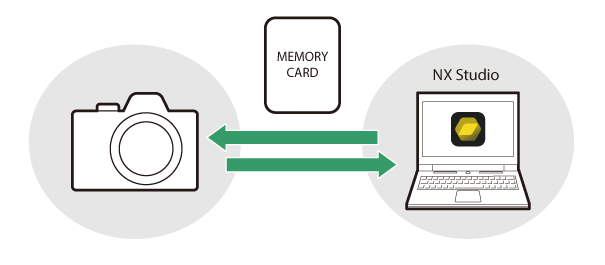
Cloud Picture Control: Nikon Imaging Cloud 클라우드 서비스에서 제공하는 Picture Control입니다. Picture Control로 다운로드하여 카메라에 가져올 수 있습니다. 이러한 Picture Control을 카메라에 Custom Picture Control로 추가하여 조정할 수 있습니다(0 Cloud Picture Control).
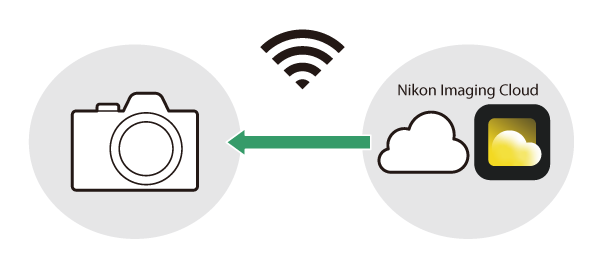
Picture Control 정보
Picture Control 선택
- 동영상 모드나 사진 모드의 사진 촬영 메뉴에서 [계조 모드]에 [SDR]을 선택한 경우 i 메뉴, 사진 촬영 메뉴 또는 동영상 촬영 메뉴의 [Picture Control 설정]에 Picture Control을 선택합니다.
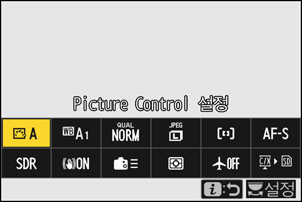
- 사진 모드의 사진 촬영 메뉴에서 [계조 모드]에 [HLG]를 선택한 경우 사진 촬영 메뉴의 [Picture Control (HLG)]에 Picture Control을 선택합니다.
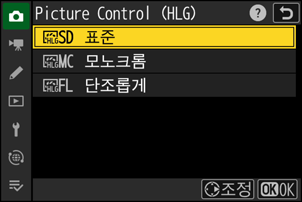
- 선택한 Picture Control의 아이콘이 촬영 화면에 표시됩니다.
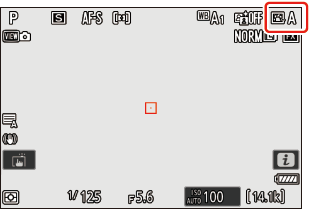
- 동영상 촬영 메뉴의 [Picture Control 설정] 항목은 사진 설정과 동일하게 동영상에 Picture Control을 설정하는 [사진 설정과 동일] 옵션도 제공합니다.
“Picture Control 설정”
| 옵션 | 설명 | |
|---|---|---|
| n | [자동] | 사진 모드의 경우는 [표준], 동영상 모드의 경우는 [자연스럽게]를 기초로 하여 색조나 계조를 카메라가 자동적으로 조정합니다. |
| Q | [표준] | 안정된 결과를 위한 표준 처리입니다. 대부분 상황에서 권장됩니다. |
| R | [자연스럽게] | 자연스러운 결과를 위한 최소 처리 방식입니다. 나중에 처리하거나 수정할 화상에 선택합니다. |
| S | [선명하게] | 선명한 사진 인쇄 효과가 나타나도록 사진을 보정합니다. 원색을 강조하는 화상을 선택합니다. |
| T | [모노크롬] | 모노크롬 화상을 촬영합니다. |
| 2 | [플랫 모노크롬] | 밝은 부분부터 어두운 부분까지 섬세한 그라데이션을 제공하여 부드러운 흑백 사진을 연출합니다. |
| 3 | [딥 톤 모노크롬] | 그림자에서 미드-톤까지의 범위에서 약간 더 어두운 계조를 선택하고 계조가 미드-톤에서 하이라이트로 진행됨에 따라 밝기가 급격히 증가합니다. |
| o | [인물] | 인물을 자연스럽게 보이도록 피부색을 매끄럽게 표현합니다. |
| 4 | [리치 톤 인물] | 피사체의 안색을 자세히 캡처하고 하이라이트의 디테일 손실을 방지하면서 [인물]보다 더 생생한 결과를 만들어냅니다. 나중에 처리하거나 수정할 화상에 선택합니다. |
| p | [풍경] | 생동감 넘치는 경치와 도시 풍경을 촬영합니다. 파란색과 녹색을 강조하는 화상을 선택합니다. |
| q | [단조롭게] | 밝은 영역에서 어두운 영역까지 다양한 색조 범위에서 세부 사항이 보존됩니다. 나중에 광범위하게 처리하거나 수정할 화상을 선택합니다. |
k01–k20 |
[Creative Picture Control] (Creative Picture Control) |
Creative Picture Control은 색조, 계조, 채도 및 특정 효과 맞게 조정된 기타 설정의 고유한 조합을 제공합니다. [꿈] 및 [아침]을 포함하여 총 20개 옵션에서 선택합니다. |
h C-1–h C-9 |
[Custom Picture Control] (Custom Picture Control) |
수정된 Picture Control이 카메라에 Custom Picture Control로 저장된 경우 표시됩니다(0 Custom Picture Control). 기존 Picture Control 이름에 두 자리 숫자가 추가된 이름을 기본 이름으로 사용합니다. 원하는 대로 변경할 수 있습니다. |
n–o |
[Cloud Picture Control] (Cloud Picture Control) |
Nikon Imaging Cloud 클라우드 서비스에서 Picture Control을 다운로드하여 카메라로 가져온 경우 표시됩니다(0 Cloud Picture Control). |
“Picture Control (HLG)”
| 옵션 | 설명 | |
|---|---|---|
| c | [표준] | 안정된 결과를 위한 표준 처리입니다. 대부분 상황에서 권장됩니다. |
| d | [모노크롬] | 모노크롬 사진을 촬영합니다. |
| e | [단조롭게] | 나중에 광범위하게 처리하거나 수정할 사진을 선택합니다. |
Picture Control 수정
Picture Control은 장면 또는 촬영자의 창의적인 의도에 맞게 조정할 수 있습니다.
Picture Control을 선택합니다.
사진 촬영 또는 동영상 촬영 메뉴에서 [Picture Control 설정]을 선택하거나 사진 촬영 메뉴에서 [Picture Control (HLG)]을 선택하고 조정할 Picture Control을 선택한 다음 2를 누릅니다.
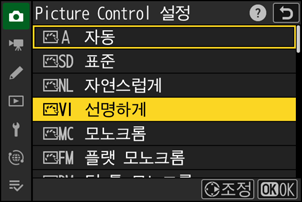
설정을 조정합니다.
- 1 또는 3을 눌러 설정을 선택하고 4 또는 2를 눌러 값을 선택합니다. 누를 때마다 선택된 값이 1씩 증가합니다.
- 사용 가능한 옵션은 선택한 Picture Control에 따라 다릅니다.
- 균형 잡힌 [선명도], [중간 선명도] 및 [명료도] 레벨을 신속하게 조정하려면 [빠른 선명도]를 강조 표시하고 4 또는 2를 누릅니다.
- 변경 사항을 제거하고 기본 설정으로 다시 시작하려면 O 버튼을 누릅니다.
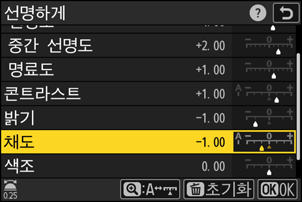
변경 사항을 저장하고 종료합니다.
J를 눌러 변경 사항을 저장합니다. 기본 설정에서 수정된 Picture Control은 별표(“U”)가 표시됩니다.
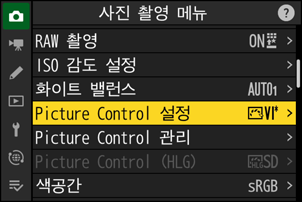
Picture Control 설정
| 옵션 | 설명 | |
|---|---|---|
| [효과 레벨] | Creative Picture Control을 선택한 경우에만 표시됩니다. 선택한 Picture Control 효과를 없애거나 강화합니다. | |
| [빠른 선명도] | 화상 내 콘트라스트 영역에 선명도를 적용합니다.
|
|
| [선명도] | 콘트라스트가 있는 작은 영역에 선명도를 적용합니다. | |
| [중간 선명도] | [선명도]의 영향을 받은 콘트라스트 영역보다 큰 영역과 [명료도]의 영향을 받은 영역의 작은 영역에 선명도를 적용합니다. | |
| [명료도] | 콘트라스트가 큰 영역에 선명도를 적용합니다.
|
|
| [콘트라스트] | 전체 콘트라스트를 조정합니다. | |
| [하이라이트] | [Picture Control (HLG)]인 경우에만 표시됩니다. 하이라이트를 조정합니다. 하이라이트를 더 밝게 하려면 더 높은 값을 선택합니다. | |
| [그림자] | [Picture Control (HLG)]인 경우에만 표시됩니다. 그림자를 조정합니다. 그림자를 더 밝게 하려면 더 높은 값을 선택합니다. | |
| [밝기] | 미드-톤(하이라이트와 그림자 사이의 범위에 속하는 계조)을 밝게 하거나 어둡게 합니다. 효과는 하이라이트와 그림자로 확장되지 않으므로 이미지의 해당 영역의 세부 정보가 보존됩니다.
|
|
| [채도] | 화상의 채도(색의 선명함)를 조정할 수 있습니다.
|
|
| [색조] | 색조를 조정합니다.
|
|
| [필터 효과] | [모노크롬], [플랫 모노크롬], [딥 톤 모노크롬] 및 특정 Creative Picture Control에서만 표시됩니다. 모노크롬 화상에서 흑백 사진용 컬러 필터 효과를 시뮬레이션합니다. | |
| [색조 설정] | [모노크롬], [플랫 모노크롬], [딥 톤 모노크롬] 및 특정 Creative Picture Control에서만 표시됩니다. 모노크롬 화상의 색조를 선택합니다. 청사진과 구식 세피아를 포함해 9가지 다양한 색조 중에서 선택합니다.
|
|
| [조색 설정] (Creative Picture Control) | 특정 Creative Picture Control에서만 표시됩니다. 사용된 색상의 그늘을 선택합니다. | |
j 표시
Picture Control 설정 메뉴의 값 표시 아래에 있는 j 표시는 카메라에 저장된 값을 나타냅니다.
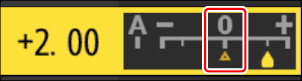
- 일부 설정에서 사용 가능한 [A](자동) 옵션을 선택하면 카메라가 설정을 자동으로 조정합니다.
- 같은 상황에서 촬영해도 피사체의 위치나 크기, 노출에 의해서 결과는 다를 수 있습니다.
다음 [필터 효과] 중에서 선택하십시오.
| 옵션 | 설명 |
|---|---|
| [Y] (옐로우/노란색) * | 이 옵션은 콘트라스트를 향상시키고 풍경 사진에서 하늘의 밝기를 낮추는 데 사용할 수 있습니다. [Y]→[O]→[R]의 순서로 콘트라스트가 강해집니다. |
| [O] (오렌지/주황색) * | |
| [R] (레드/빨간색) * | |
| [G] (그린/녹색) * | 녹색은 피부 색조를 부드럽게 합니다. 인물에 사용합니다. |
괄호 안의 용어는 흑백 촬영에 사용하는 타사 컬러 필터의 이름입니다.
“딥 톤 모노크롬”으로 “필터 효과” 사용
[딥 톤 모노크롬]은 [필터 효과]가 [OFF]로 선택된 경우에도 적용되는 강력한 기능의 내장된 빨간색 필터 효과를 특징으로 합니다. [필터 효과]는 여러 번 적용할 수 없으므로 [OFF] 이외의 옵션을 선택하면 내장된 빨간색 필터 효과가 비활성화됩니다. [Y], [O], [R]을 활성화하여 콘트라스트를 줄일 수 있습니다.
각 항목의 조정 레벨을 [A−2] ~ [A+2] 범위에서 설정을 조정할 수 있습니다.
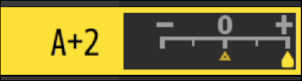
i 메뉴의 [Picture Control 설정]을 선택하고 J를 누르면 Picture Control 목록이 표시됩니다. Picture Control을 선택하고 3을 눌러 옵션을 표시한 다음 화면에서 효과를 미리 보면서 설정을 편집합니다.
- 사용자 설정 f1 [i 메뉴 사용자 설정]을 사용하여 [Picture Control (HLG)]을 i 메뉴에 할당하고 선택했을 때와 동일합니다.
- 1 또는 3을 눌러 설정을 강조 표시합니다. 4 또는 2를 눌러 증가 간격 1로 값을 선택하거나 서브 커맨드 다이얼을 돌려 증가 간격 0.25로 값을 선택합니다.
- 사용 가능한 옵션은 선택한 Picture Control에 따라 다릅니다.
- 변경 사항을 제거하고 기본 설정으로 다시 시작하려면 O 버튼을 누릅니다.
- J를 눌러 변경 사항을 저장합니다.
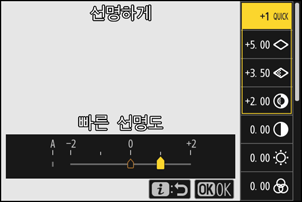
- 기본 설정에서 수정된 Picture Control은 별표(“U”)가 표시됩니다.
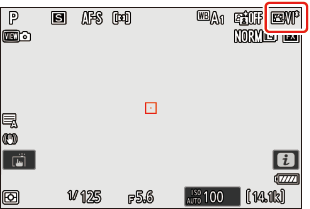
Custom Picture Control
수정된 Picture Control을 Custom Picture Control로 저장합니다.
| 옵션 | 설명 |
|---|---|
| [저장/편집] | 초기 설정이나 Custom Picture Control을 바탕으로 새 Custom Picture Control을 만들거나 기존 Custom Picture Control을 편집합니다. |
| [이름 변경] | Custom Picture Control 이름을 변경합니다. |
| [삭제] | Custom Picture Control을 삭제합니다. |
| [로드/저장] | Custom Picture Control을 메모리 카드로 복사하거나 메모리 카드에서 Custom Picture Control을 복사합니다. |
Custom Picture Control 만들기
사진 촬영 또는 동영상 촬영 메뉴에서 [Picture Control 관리]를 선택하고 2를 누릅니다.
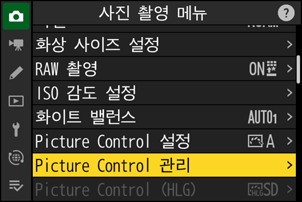
[저장/편집]을 선택합니다.
[저장/편집]을 선택하고 2를 눌러 [Picture Control 선택] 옵션을 봅니다.
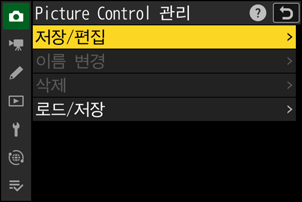
Picture Control을 선택합니다.
- 기존 Picture Control을 선택하고 2를 눌러 편집 옵션을 표시합니다.
- 추가 수정 없이 선택한 Picture Control 사본을 저장하려면 J를 누릅니다. [다른 이름으로 저장] 옵션이 표시됩니다. 5단계로 진행하십시오.
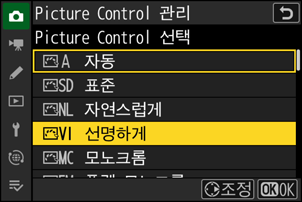
설정을 조정합니다.
- 옵션과 절차는 [Picture Control 설정]과 동일합니다.
- 설정이 완료된 후 J를 누르면 [다른 이름으로 저장] 옵션이 표시됩니다.
- 변경 사항을 제거하고 기본 설정으로 다시 시작하려면 O 버튼을 누릅니다.
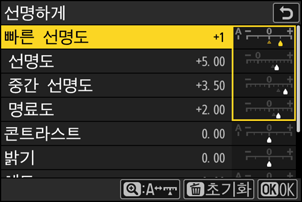
전송 대상을 선택합니다.
Custom Picture Control(C-1~C-9)에서 저장할 대상을 선택합니다.
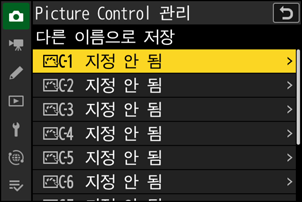
Picture Control의 이름을 지정합니다.
- 이전 단계에서 전송 대상이 선택될 때 2를 누르면 [이름 변경] 텍스트 입력 대화 상자가 표시됩니다.
- 기존 Picture Control 이름에 두 자릿수를 추가한 기본 이름이 텍스트 표시 영역에 나타납니다. 두 자리 숫자는 카메라에 의해 자동으로 생성됩니다.
- Custom Picture Control 이름은 최대 19자까지 가능합니다.
- 텍스트 입력에 대한 자세한 내용은 “텍스트 입력”을 참조하십시오(0 텍스트 입력).
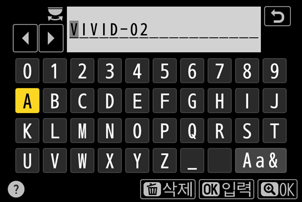
X 버튼을 누릅니다.
- 텍스트 입력이 종료됩니다.
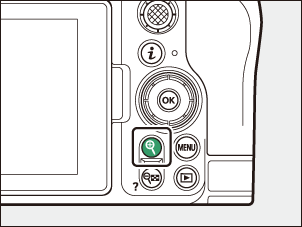
- 새 Picture Control이 Picture Control 목록에 추가됩니다.
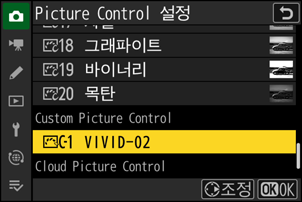
Custom Picture Control 설정 화면에서는 바탕이 된 Picture Control이 아이콘으로 표시됩니다.
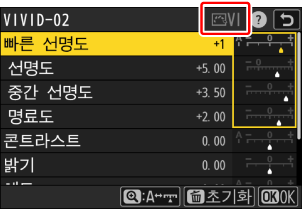
Custom Picture Control을 선택한 경우에도 원래의 Custom Picture Control과 같은 항목을 조정할 수 있습니다.
Picture Control을 메모리 카드로 복사하거나 메모리 카드에서 Custom Picture Control을 복사합니다.
[Picture Control 관리] 메뉴의 [로드/저장] 항목을 사용하여 카메라에서 메모리 카드로 Custom Picture Control을 복사할 수 있습니다. Custom Picture Control을 삭제하거나 메모리 카드에서 카메라로 복사할 수도 있습니다(사진 촬영 메뉴에서 [기본 슬롯 선택]을 통해 보조 슬롯으로 지정된 슬롯에 삽입된 메모리 카드는 인식되지 않으므로 기본 슬롯에 메모리 카드를 삽입해야 함).
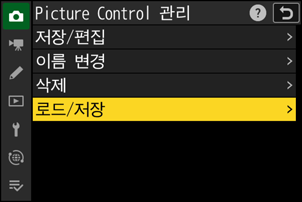
- [카메라에 복사]: 메모리 카드에서 카메라로 Custom Picture Control을 복사(가져오기)합니다. Picture Control은 카메라의 Custom Picture Control C-1~C-9에 복사되고 원하는 대로 이름을 지정할 수 있습니다.
- [카드에서 삭제]: 메모리 카드에서 선택된 Custom Picture Control을 삭제합니다.
- [카드에 복사]: 카메라에서 메모리 카드로 Custom Picture Control을 복사(내보내기)합니다. 선택한 Custom Picture Control의 전송 대상(1~99)을 선택하고 J를 눌러 메모리 카드의 “NIKON” 폴더 아래에 자동으로 생성되는 “CUSTOMPC” 하위 폴더로 내보냅니다.
- 내보낸 Custom Picture Control은 컴퓨터를 사용하여 다른 메모리 카드에 복사할 수 있습니다. 카메라로 가져오려고 Picture Control을 메모리 카드에 복사하는 경우 카드의 루트(최상위) 디렉토리나 “NIKON” 폴더 아래의 “CUSTOMPC” 폴더에 저장하십시오.
NX Studio 컴퓨터 소프트웨어로 Picture Control을 조정할 때 Picture Control 옵션으로 [플렉시블 컬러]를 선택하면 다른 조정 매개변수 외에도 컬러 블렌더 및 컬러 그레이딩을 사용하여 Picture Control을 더욱 다양하게 조정할 수 있습니다. [플렉시블 컬러]를 사용하여 조정한 Picture Control을 Custom Picture Control로 저장해 파일로 내보내고 카메라로 가져올 수 있습니다.
- [플렉시블 컬러] 기반의 Custom Picture Control은 카메라에서 조정하거나 이름을 변경할 수 없습니다.
Cloud Picture Control
Nikon Imaging Cloud에서 Picture Control을 카메라로 전송한 경우 카메라 사진 촬영 또는 동영상 촬영 메뉴의 [Picture Control 설정] > [Cloud Picture Ctrl 파일 추가]를 통해 카메라에 다운로드하여 읽을 수 있습니다. 이러한 Picture Control은 선택한 후 사진 촬영 또는 동영상 촬영 메뉴의 [Picture Control 관리]를 통해 카메라에 추가할 수 있습니다(0 사용자 설정 Picture Control 만들기).
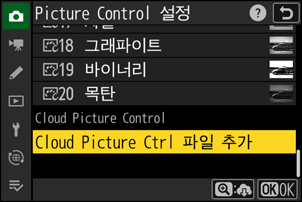
Nikon Imaging Cloud에 카메라로 가져오지 않은 Picture Control이 있는 경우 사진 촬영 및 동영상 촬영 메뉴 탭과 카메라 메뉴의 [Picture Control 설정] 항목에 알림 표시가 나타납니다.
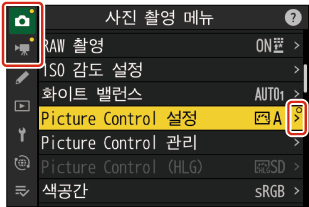
- Picture Control을 다운로드하고 가져오려면 Wi-Fi를 통해 카메라와 Nikon Imaging Cloud를 연결해야 합니다. 카메라 네트워크 메뉴에서 [Nikon Imaging Cloud] > [Nikon Imaging Cloud 연결]을 [ON]으로 설정한 다음 Nikon Imaging Cloud 카메라 로그인 설정을 켭니다.
- Picture Control을 카메라로 전송하는 방법과 Nikon Imaging Cloud에서 카메라 로그인 설정을 켜는 방법은 Nikon Imaging Cloud 온라인 도움말을 참조하십시오.
